Cómo comprobar si una tarjeta SD es verdadera o falsa desde Windows y Mac
Cuidado con la compra de tarjetas SD en tiendas online, ya que puedes encontrarte con muchos productos falsos. Para no caer en estas estafas, es recomendable saber comprobar, tanto desde Windows como desde macOS, si esa tarjeta que te acabas de comprar es real o falsa.

La proliferación del comercio tiene muchas ventajas: puedes comprar desde casa y cualquier cosa que te propongas. Sin embargo, y como pasa con todo, también cuenta con inconvenientes, ya que ha aumentado la venta de productos falsos. Esto puede pasarte a ti, y hoy venimos a aconsejarte cómo puedes comprobar la veracidad de una tarjeta SD.
Cada vez utilizamos más dispositivos que necesitan el apoyo de una tarjeta de este tipo para aumentar la memoria. Por ejemplo, smartphones y cámaras de fotos suelen aceptar este accesorio para tener más espacio. De esta forma, si cuentas con algunos de estos dispositivos tecnológicos, habrás echado mano de una tarjeta para que te sobre memoria.
Es posible que, para comprar este accesorio, en vez de acudir a una tienda física, hayas optado por consultar el comercio electrónico. La sorpresa llega cuando encuentras tarjetas SD con buenas propiedades a cambio de un precio muy bajo.
Esta característica debería ya preocuparte, ya que es complicado encontrar una buena tarjeta por poco dinero. Sin embargo, si crees que has caído en las manos de un estafador, vamos a explicarte cómo puedes saber si tu tarjeta SD es verdadera o falsa, tanto en Windows como en macOS.
Así revisas tu tarjeta SD en Windows
La mejor técnica para comprobar la veracidad de una tarjeta en Windows llega de la mano del programa H2testw. Esta herramienta, que puedes descargarla en este enlace, nació con el objetivo de chequear memorias USB, aunque también funciona con tarjetas SD. En primer lugar, descarga el programa y ábrelo en tu ordenador, pinchando dos veces en el archivo "h2testw.exe".
Una vez instalado abierto, no olvides conectar la tarjeta que quieres estudiar. Te avisamos que este programa podría estropear algunos datos en caso de que la tarjeta sea falsa o defectuosa, por lo que deberías guardar todos los archivos que no quieres perder. Aquí empieza el proceso, aunque te recomendamos cambiar el idioma al inglés si no controlas mucho el alemán original.
A continuación, debes seleccionar "Select target", encontrar la dirección de tu tarjeta SD y pinchar en ella. En este momento, debes decidir si quieres analizar la unidad entera o solo una parte, aunque lo recomendado es la primera opción para saber si esa tarjeta SD tiene realmente la capacidad con la que te la han vendido.
El siguiente paso es pulsar en el botón "Write+Verify", que, como explican en Teknlife, procederá a analizar la tarjeta SD. Al finalizar este importante análisis, podrás conocer la velocidad de lectura y la memoria de la misma, datos claves para saber si te han engañado o no al comprar la memoria.
Como ves, se trata de una herramienta de sencillo uso y muy importante para conocer las verdaderas propiedades de tu tarjeta, aunque te avisamos de que el proceso puede alargarse en el tiempo.
¿Tienes Mac? Esto es lo que debes hacer
El sistema operativo de Apple no acepta el programa H2testw, por lo que existe otra práctica para poder comprobar si tu tarjeta SD es falsa o no. La clave nos la da el consultor tecnológico José M. Ramírez en su web, que ofrece en este enlace la utilidad de código abierto F3 que debes descargar.
Para realizar estos pasos, debes controlar la ejecución de comandos. Bien, en primer lugar, debes descomprimir el fichero zip en el directorio que desees. Posteriormente, con el comando CD, debes dirigirte al directorio elegido.
Para adaptar la utilidad al sistema que estás utilizando, debes compilarla utilizando el comando "make". A continuación, debes introducir la tarjeta SD que quieres analizar y ejecutar el comando "f3write" para que empiece a estudiarla. No olvides introducir en el comando "f3write" la ruta de la tarjeta que acabas de añadir.
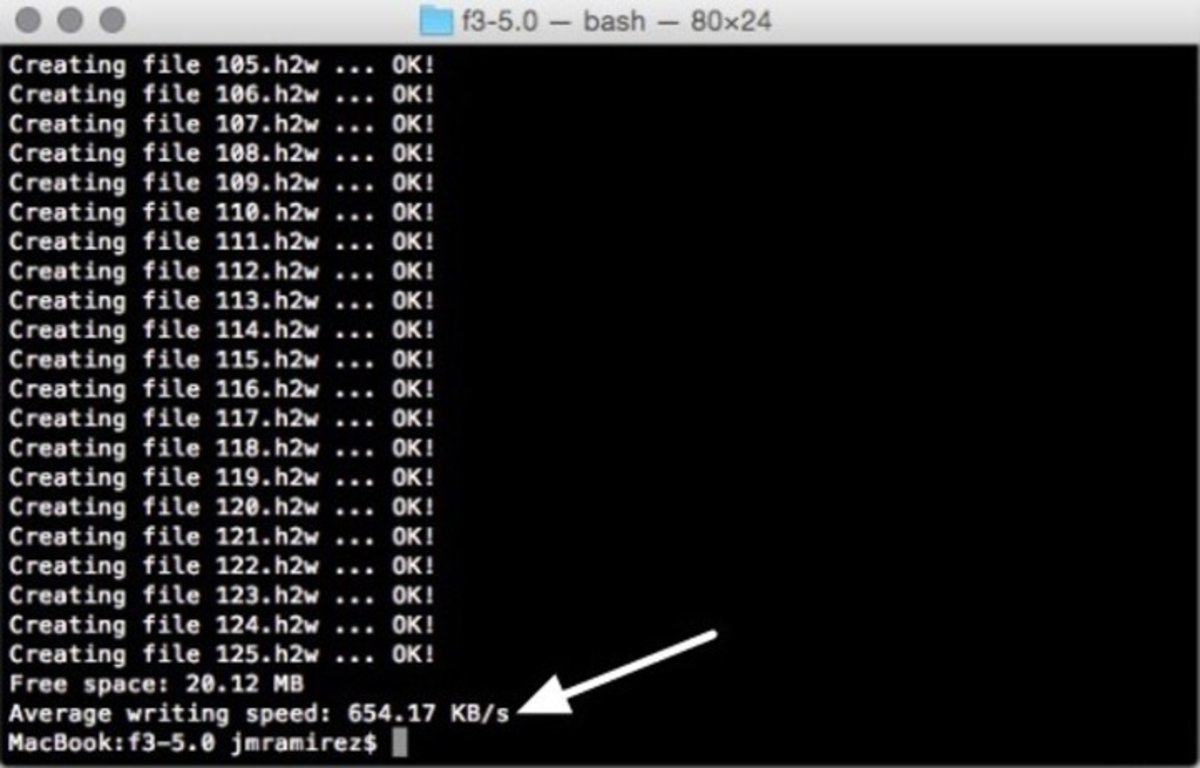
Pantalla final que termina con el proceso de lectura en macOS. <a href="https://www.jmramirez.pro/" rel="nofollow" target="_BLANK">JM Ramírez</a>
Una vez que has añadido la dirección, solo tienes que pulsar la tecla "Enter", en pocos segundos, el proceso comenzará. La pantalla te mostrará el espacio libre de tu tarjeta y comenzará a crear archivos "X.h2w". Al final, podrás comprobar cuántos archivos (de un tamaño en torno a 1 GB) se han creado, y así sabrás la capacidad real.
Para concluir el proceso y leer los ficheros que te ha creado la utilidad, debes introducir el comando "f3read". De esta forma, al final podrás conocer cuánta es la memoria de la tarjeta SD y la velocidad real de la misma, como se ve en la imagen anterior. Esa información te será muy útil para ver si se ajusta a los datos que decían los vendedores.
Estos son los dos procesos claves para Windows y macOS que dan acceso a las propiedades reales de tu tarjeta SD. Ahora, si tienes alguna de estas unidades de las que desconfías, solo tienes que emplear lo aprendido. Y recuerda, duda siempre de las ofertas tan llamativas que corren por la red.